某些站点只能由某些地区或国家/地区访问。 在其他时候,我们的 IP 地址可能会被跟踪。 因此,我们使用虚拟专用网络。 这使我们能够访问受限制的站点,甚至掩盖我们的在线活动。 VPN Shield 就是这样一种工具。 当然,它也有缺陷。 这就是为什么你可能想学习如何 在 Mac 上卸载 VPN Shield.
VPN Shield 旨在创建一个不难设置的虚拟专用网络服务。 他们为客户提供不同的订阅计划。 一个 VPN Shield 帐户可以在五个不同的设备中使用,这非常方便。
如果您不想再使用某个应用程序,那么您可能需要 从 Mac 计算机中删除该应用程序. 因此,我们在这里帮助您在 macOS 上卸载该工具。 我们的指南将讨论手动和自动卸载方法,以帮助您摆脱该工具。
文章指南第 1 部分。如何从 Mac 卸载 VPN Shield?第 2 部分。完全自动卸载 VPN Shield部分3。 结论
第 1 部分。如何从 Mac 卸载 VPN Shield?
与其他应用程序一样,在 Mac 上删除它们将是一个乏味的过程。 那是因为 macOS 通常没有内置的卸载程序。 因此,您必须删除应用程序本身。 之后,您必须找到所有服务文件、日志、缓存、临时文件和其他相关数据 VPN 盾.

因此,请在下面查看有关如何在 Mac 上手动卸载 VPN Shield 的步骤:
- 退出 VPN 盾 及其所有相关流程。 仔细检查 Mac 的情况是否如此 活动监视器,可以在 Utilities / 效用
- 现在,访问您的 Mac 应用 在该文件夹中,找到 VPN Shield 应用程序。 通常,它的末尾有扩展名 APP。 将此应用移向您的 Mac 垃圾桶.
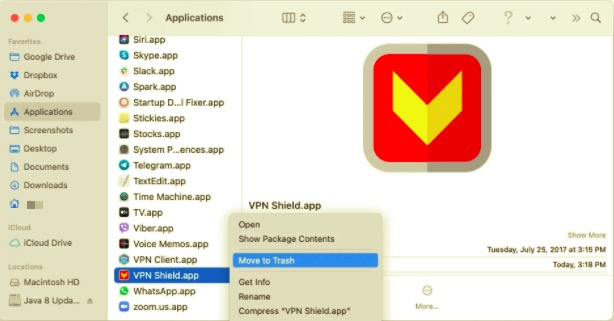
现在,您可能认为这就是整个过程。 但是,实际上,您仍然必须找到剩余的数据。 为此,请按照以下步骤操作:
- 浏览 自学资料库 Mac 的文件夹。 为此,请打开 Mac 的 Finder。 在该 Finder 中,按下按键
CMD + SHFT + G. - 按三个键后会出现一个窗口。 在搜索栏上,键入以下不带点的内容:
~/Library. 输入后,按 GO 按钮。 - 您现在将被带到 Mac 的 Library 文件夹。 现在,您必须找到与 VPN Shield 相关的所有文件和文件夹。 您必须删除文件和文件夹。 为此,只需检查下面的子文件夹(您可以在主库文件夹中找到):
/Application Scripts/Containers/
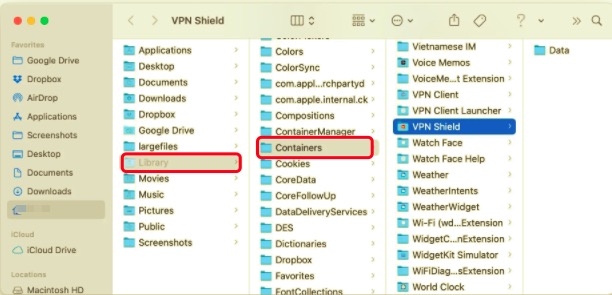
- 找到相关文件和文件夹后,将它们移向 Mac 垃圾桶.
- 现在,在 Internet 上找到一个应用程序(使用 Google)。 寻找可以显示 Mac 计算机隐藏文件的应用程序。
- 使用此应用程序后,输入“VPN 盾”在其搜索栏中。 如果还有与 VPN Shield 相关的文件和文件夹,请删除它们。
- 完成后,您只需清空 Mac 的垃圾箱即可。
- 最后,重新启动 Mac 计算机以完成有关如何在 Mac 上卸载 VPN Shield 的过程。
如您所见,从 Mac 中删除 VPN Shield 等应用程序的手动方法非常麻烦。 你要经历很多步骤,使用不同的工具,甚至在网上抓取你甚至不知道的工具。
因此,这也可能是危险的。 您可能会错误地删除系统文件和文件夹。 或者,您可能会下载不可靠且带有恶意软件的工具。 这就是为什么我们建议您选择卸载或删除 VPN Shield 的下一种方法。
第 2 部分。完全自动卸载 VPN Shield
本节将教您在 Mac 上卸载 VPN Shield 的更快、更安全的方法。 您必须使用无病毒且可靠的工具来卸载 macOS 应用程序。 因此,您必须谨慎选择将使用的工具。
这就是为什么我们只推荐最好的 - iMyMac's PowerMyMac 工具。 这是一款针对 macOS 电脑的优化工具。 它可以帮助您清除垃圾文件、删除临时文件并保护您的 Internet 隐私。
要完成所有这些事情,它必须在其中使用不同的工具。 我们现在需要的一个这样的工具是 Uninstaller 实用程序 PowerMyMac. 它可用于删除应用程序及其剩余数据,而无需深入研究很多东西。以下是使用它的步骤:
- 在线抓取工具。 首先,您必须访问 iMyMac.com 并单击顶部菜单中的 PowerMyMac。 在新页面上,下载所需的版本。
- 安装工具。 下载安装程序后,只需使用它来安装该工具,以便以后使用。
- 打开工具。 安装后,您只需双击该应用程序的图标即可打开 PowerMyMac。 性能监视器将显示在主页上。
- 点击 卸载. 查看左侧的模块和实用程序。 单击标记为卸载程序的模块。
- 扫描应用程序。 点击 Scan 扫描 按钮在界面的中央部分(底部中央)并等待应用程序完成扫描整个系统。 从将显示的列表中,选择 VPN Shield。 确保你也选择了它的所有文件和文件夹。
- 现在,要卸载该工具,请单击 清洁 按钮。 这将需要几秒钟到几分钟的时间。 完成后,PowerMyMac 会给你一个确认。

部分3。 结论
同样,我们为您提供了两种在 Mac 上卸载 VPN Shield 的不同方法。 介绍部分谈到了 VPN 和 VPN Shield 工具本身。 中间讲了手动移除app的方法。 最后,我们给出了最好的优化工具, PowerMyMac, 帮助您从 Mac 计算机卸载 VPN shield 等应用程序。 此外,您可以使用其中的迷你工具让您的计算机运行得更快!



